Excel 2013에서 기본적으로 열 파일을 확인하는 방법
.xls 또는 .xlsx 파일을 열 프로그램을 선택해야 할 때 Microsoft Excel이 일반적으로 선택됩니다. 실제로 설치했을 때 이러한 권한을 자동으로 얻었을 것입니다. 시간이 지남에 따라 .csv 파일과 같은 다른 유형의 파일에 대한 기본 프로그램이 될 수도 있지만 기본 프로그램이 아닌 다른 호환 파일 형식이 여전히있을 수 있습니다.
아래의 가이드는 Excel 응용 프로그램 내에서 Excel 기본 파일 형식 설정을 보는 방법을 보여주고 다른 파일 형식에 대한 권한을 추가하거나 제거하는 방법도 보여줍니다.
Excel 2013 기본 설정보기
아래 단계는 현재 Excel에서 기본값으로 설정된 파일 확장자를 확인하는 방법을 보여줍니다. 실제로 Excel에서 열 수있는 모든 파일 형식은 아닙니다. 그러나 Excel을 호환되는 모든 파일 형식에 대한 기본 프로그램으로 설정하려면 아래의 마지막 단계에서 화면에서 수행 할 수 있습니다.
1 단계 : Excel 2013을 엽니 다.
2 단계 : 창의 왼쪽 상단에있는 파일 탭을 클릭하십시오.

3 단계 : 창의 왼쪽에있는 열에서 옵션 을 클릭하십시오.
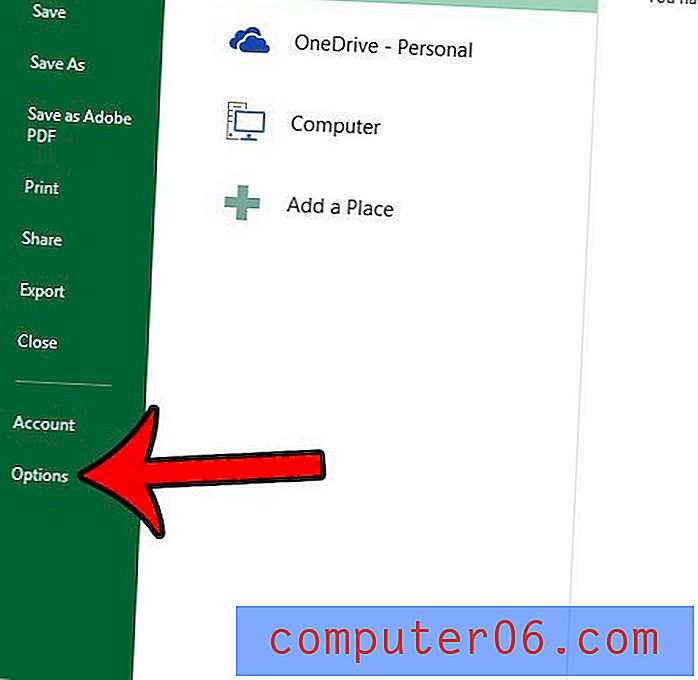
4 단계 :이 메뉴 하단의 시작 옵션 섹션으로 스크롤 한 다음 회색 기본 프로그램 버튼을 클릭합니다.
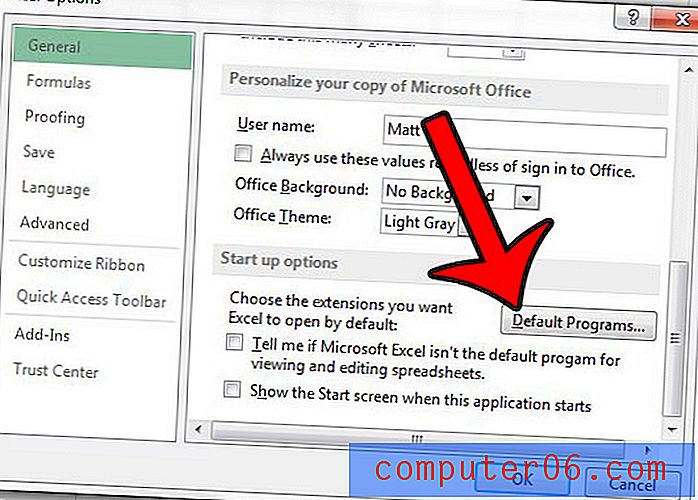
5 단계 :이 목록을 스크롤하여 Excel과 호환되는 모든 파일 형식을 봅니다. 파일 형식 왼쪽에있는 상자에 확인 표시가 있으면 Excel이 현재 해당 파일 형식의 기본 프로그램으로 설정되어 있습니다. 모두 선택 옵션을 클릭 한 다음 저장 옵션을 클릭하여 이러한 모든 파일 형식의 기본 프로그램을 Excel로 만들 수 있습니다.
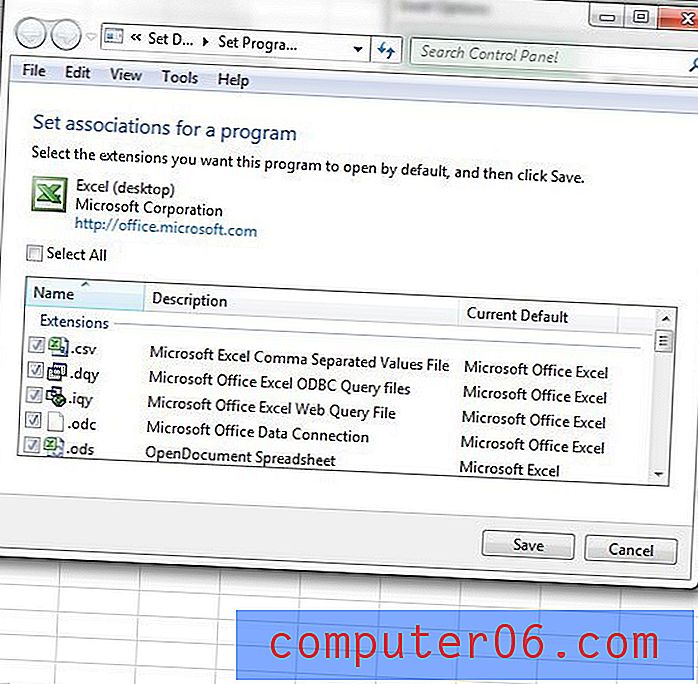
다른 많은 기본 설정은 Excel 2013에서도 변경할 수 있습니다. 예를 들어 여기를 클릭하여 새 스프레드 시트에 다른 글꼴을 사용하는 방법을 확인하십시오.


